Dnes budeme hovořit o GNU Aspell , bezplatný, otevřený zdroj a nezávislá kontrola pravopisu. Můžete jej použít buď jako knihovnu nebo nezávislou kontrolu pravopisu na operačních systémech podobných Unixu. Aspell navrhne možnou náhradu za vaše chybně napsaná slova ve slově/dokumentu. Na rozdíl od jiných kontrol pravopisu, jako je Ispell, může Aspell také snadno kontrolovat dokumenty v UTF-8, aniž by musel používat speciální slovník. Má také podporu pro použití více slovníků najednou. V tomto krátkém tutoriálu uvidíme, jak nainstalovat Aspell a jak jej použít ke kontrole pravopisných chyb v daném slově a/nebo dokumentu.
Instalace kontroly pravopisu GNU Aspell v systému Linux
GNU Aspell je k dispozici ve výchozích repozitářích většiny distribucí Linuxu, takže instalace nebude velký problém.
Na Arch Linuxu a jeho derivátech, jako je Antergos, Manjaro Linux, spusťte:
$ sudo pacman -S aspell
Na Fedoře:
$ sudo dnf install aspell
Na RHEL, CentOS:
$ sudo yum install epel-release
$ sudo yum install aspell
Na Debianu, Ubuntu:
$ sudo apt-get install aspell
Přidávání slovníků
Ve výchozím nastavení Aspell nebude mít žádné slovníky. Chcete-li přidat slovník, například anglický, stačí nainstalovat tento balíček - aspell-en . Podobně pro přidání španělského slovníku nainstalujte aspell-es balíček.
To lze také nalézt ve výchozích úložištích. Chcete-li například přidat anglický slovník na Arch linux, spusťte:
$ sudo pacman -S aspell-en
Na Debianu, Ubuntu:
$ sudo apt-get install aspell-en
Na Fedoře:
$ sudo dnf install aspell-en
Na RHEL/CentOS:
$ sudo yum install aspell-en
Chcete-li přidat španělský slovník, použijte následující příkazy:
Arch linux:
$ sudo pacman -S aspell-es
Debian/Ubuntu:
$ sudo apt-get install aspell-es
Fedora:
$ sudo dnf install aspell-es
RHEL/CentOS:
$ sudo yum install aspell-es
Jakmile nainstalujete všechny slovníky, můžete se pomocí příkazu:
ujistit, zda jsou požadované slovníky dostupné nebo ne$ aspell dicts en en-variant_0 en-variant_1 en-variant_2 en-w_accents en-wo_accents en_CA en_CA-variant_0 en_CA-variant_1 en_CA-w_accents en_CA-wo_accents en_GB en_GB-ise en_GB-ise-w_accents en_GB-ise-wo_accents en_GB-ize en_GB-ize-w_accents en_GB-ize-wo_accents en_GB-variant_0 en_GB-variant_1 en_GB-w_accents en_GB-wo_accents en_US en_US-variant_0 en_US-variant_1 en_US-w_accents en_US-wo_accents es
No, v systému mám nainstalované dva slovníky, anglický (včetně jeho variant) a španělský. Nyní se podívejme, jak zkontrolovat pravopis slova nebo dokumentu pomocí Aspell.
Zkontrolujte pravopisné chyby pomocí kontroly pravopisu GNU Aspell ve slovech nebo dokumentech
Kontrola pravopisu jednotlivých slov
Ve výchozím nastavení používá Aspell ke kontrole pravopisu anglický jazyk.
Pojďme zkontrolovat pravopis slova. Chcete-li to provést, zadejte:
$ aspell -a
Nyní zadejte jakékoli chybně napsané slovo. Aspell porovná dané slovo se slovníky a zobrazí možné návrhy pro správný pravopis.
@(#) International Ispell Version 3.1.20 (but really Aspell 0.60.6.1) englsh & englsh 7 0: English, Englisher, Engels, English's, Englishes, Engels's, encl
Pokud napíšete správně napsané slovo, zobrazí se hvězdička.
$ aspell -a @(#) International Ispell Version 3.1.20 (but really Aspell 0.60.6.1) English *
Chcete-li použít jiný jazyk, například španělštinu, stačí použít '-l' příznak s kódem jazyka, jak je uvedeno níže:
$ aspell -a -l es @(#) International Ispell Version 3.1.20 (but really Aspell 0.60.6.1) Holla & Holla 30 0: Hola, Halla, Holea, Hollé, Holló, Hulla, Hila, Hollad, Hollar, Hiela, Huella, Olla, Hala, Bolla, Folla, Molla, Polla, Rolla, Solla, Tolla, Halle, Hallo, Hallé, Halló, Helea, Holee, Holeo, Holeé, Holeó, Huela
Zde "es" je jazykový kód pro španělštinu.
Můžeme také zkontrolovat pravopisné chyby v různých variantách jazyka . Chcete-li například zkontrolovat pravopisné chyby v kanadské angličtině slovník, použijte -d a jazykový formát (dostupné anglické varianty si můžete prohlédnout pomocí příkazu "aspell dicts").
$ aspell -a -d en_CA
Chcete-li kontrolu pravopisu ukončit, stiskněte CTRL+c .
Můžete také použít příkaz 'echo' ve spojení s aspell pro kontrolu pravopisných chyb slova. Podívejte se na následující příklad.
$ echo englsh | aspell -a
Ukázkový výstup by byl:
@(#) International Ispell Version 3.1.20 (but really Aspell 0.60.6.1) & englsh 7 0: English, Englisher, Engels, English's, Englishes, Engels's, encl
Jak můžete vidět, Aspell navrhuje možné náhrady za chybně napsané slovo 'englsh'.
Pokud chcete zkontrolovat pravopis v jiném jazyce, například španělštině, použijte "-l" příznak spolu s kódem jazyka, jak je uvedeno níže.
$ echo englsh | aspell -a -l es
Chcete-li zkontrolovat pravopis chybně napsaného slova ve slovníku kanadské angličtiny, spusťte:
$ echo englsh | aspell -a -d en_CA
Případně můžete zkontrolovat pravopis slova, jak je uvedeno níže.
$ aspell -a <<< englsh
Nebo použijte toto místo, pokud chcete zkontrolovat pravopis v jiném jazyce.
$ aspell -a -l es <<< englsh
Kontrola pravopisu v souboru
Mám soubor ostechnix.txt s několika řádky. Zde je obsah tohoto souboru.
$ cat ostechnix.txt welcom englsh Tamil Linux securty
Nyní mi dovolte zkontrolovat tento soubor, zda neobsahuje případné pravopisné chyby.
$ cat ostechnix.txt | aspell list
Ukázkový výstup:
welcom englsh securty
Jak vidíte, Aspell uvádí chybně napsaná slova z daného souboru. Chcete-li použít jiný jazyk, použijte příznak "-l", jak je znázorněno níže.
$ cat ostechnix.txt | aspell list -l es
Pro interaktivní kontrolu souboru na možné pravopisné chyby můžeme použít:
$ aspell check ostechnix.txt
Zde je výstup výše uvedeného příkazu. Aspell navrhuje možné náhrady za chybně napsané slovo. Stačí vybrat správná slova zadáním příslušného čísla z navrhovaných slov.
Píšu 1 (číslo jedna):
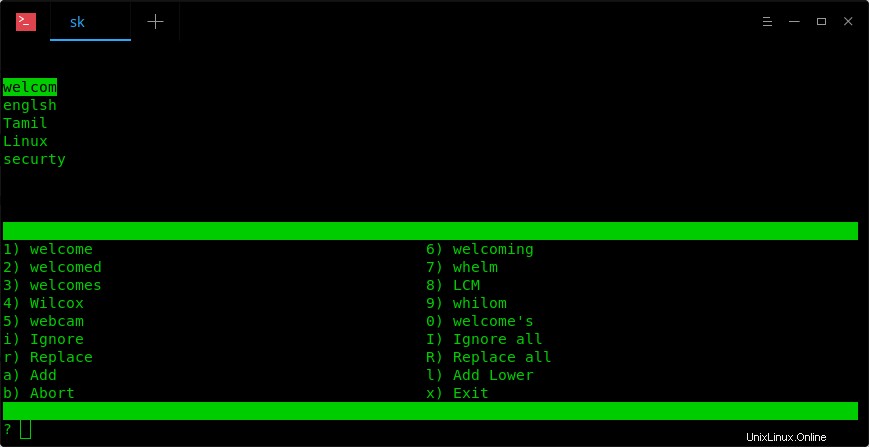
Jakmile vyberete správný pravopis, aspell aktualizuje soubor správným slovem a automaticky se přesune na jiné slovo a zobrazí návrhy a tak dále.
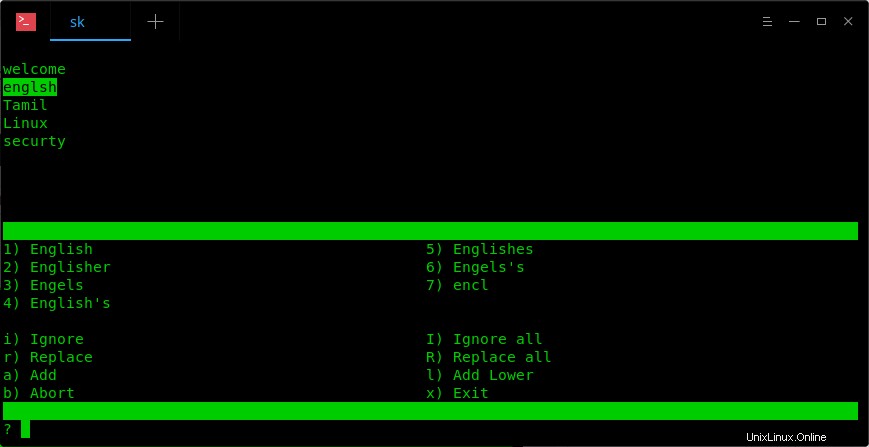
Pokud si myslíte, že je pravopis vybraných slov správný, napište 'i' ignorovat nebo napsat 'a' pro přidání slova do slovníku. To může být užitečné pro linuxové příkazy nebo jakákoli technická slova, která nejsou uvedena ve slovnících.
Můžete také napsat 'r' pro nahrazení vybraného slova vlastním pravopisem a stiskněte ENTER pro aktualizaci změn.
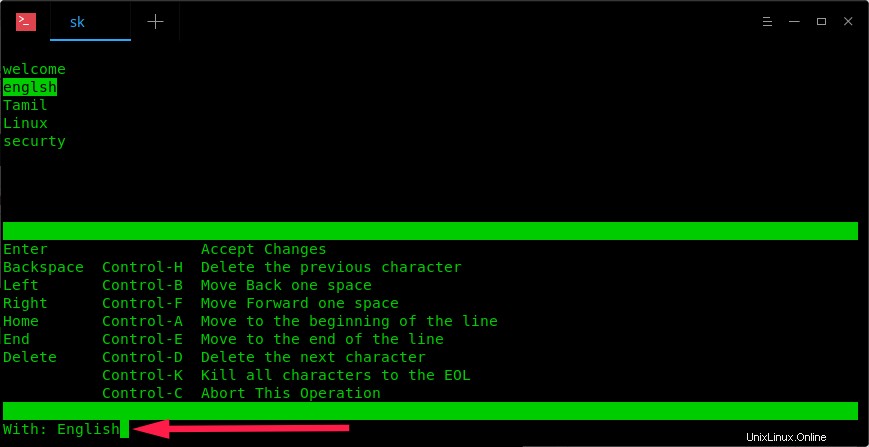
Chcete-li k vybranému slovu přidat malá písmena, napište 'l' . Jakmile opravíte všechna slova, ve výstupu nic neuvidíte.
Znovu, pokud chcete zkontrolovat pravopis v jiném jazyce, použijte 'l' jak jsem uvedl v předchozích příkladech.
Doporučená četba:
- Jak používat funkci kontroly pravopisu v textovém editoru Vim
Ruční přidávání slovníků
Některé slovníky nemusí být dostupné ve výchozích úložištích vaší distribuce. Například tamilský jazykový slovník není k dispozici ve výchozích repozitářích Arch Linuxu. Neměl jsem tedy jinou možnost, než jej zkompilovat a nainstalovat ze zdroje, jak je popsáno níže.
Stáhněte si slovník dle vlastního výběru zde .
$ wget https://ftp.gnu.org/gnu/aspell/dict/ta/aspell6-ta-20040424-1.tar.bz2
Rozbalte stažený archiv:
$ tar xvf aspell6-ta-20040424-1.tar.bz2
Přejděte do adresáře aspell:
$ cd aspell6-ta-20040424-1/
Zkompilujte a nainstalujte jako níže:
$ ./configure
$ make
$ sudo make install
Jakmile úspěšně nainstalujete slovník, uvidíte nově nainstalovaný slovník:
$ aspell dicts
[...] en_US en_US-variant_0 en_US-variant_1 en_US-w_accents en_US-wo_accents es ta
Tady, tady je jazykový kód pro tamilský jazyk.
Nyní můžete zkontrolovat pravopis pomocí svého nového slovníku, jak je uvedeno níže.
$ echo வணக்கம் | aspell -a -l ta
Chcete-li nainstalovat další slovníky, podívejte se na soubor README staženého slovníku.
Další podrobnosti naleznete na níže uvedené oficiální webové stránce.
- Web GNU Aspell